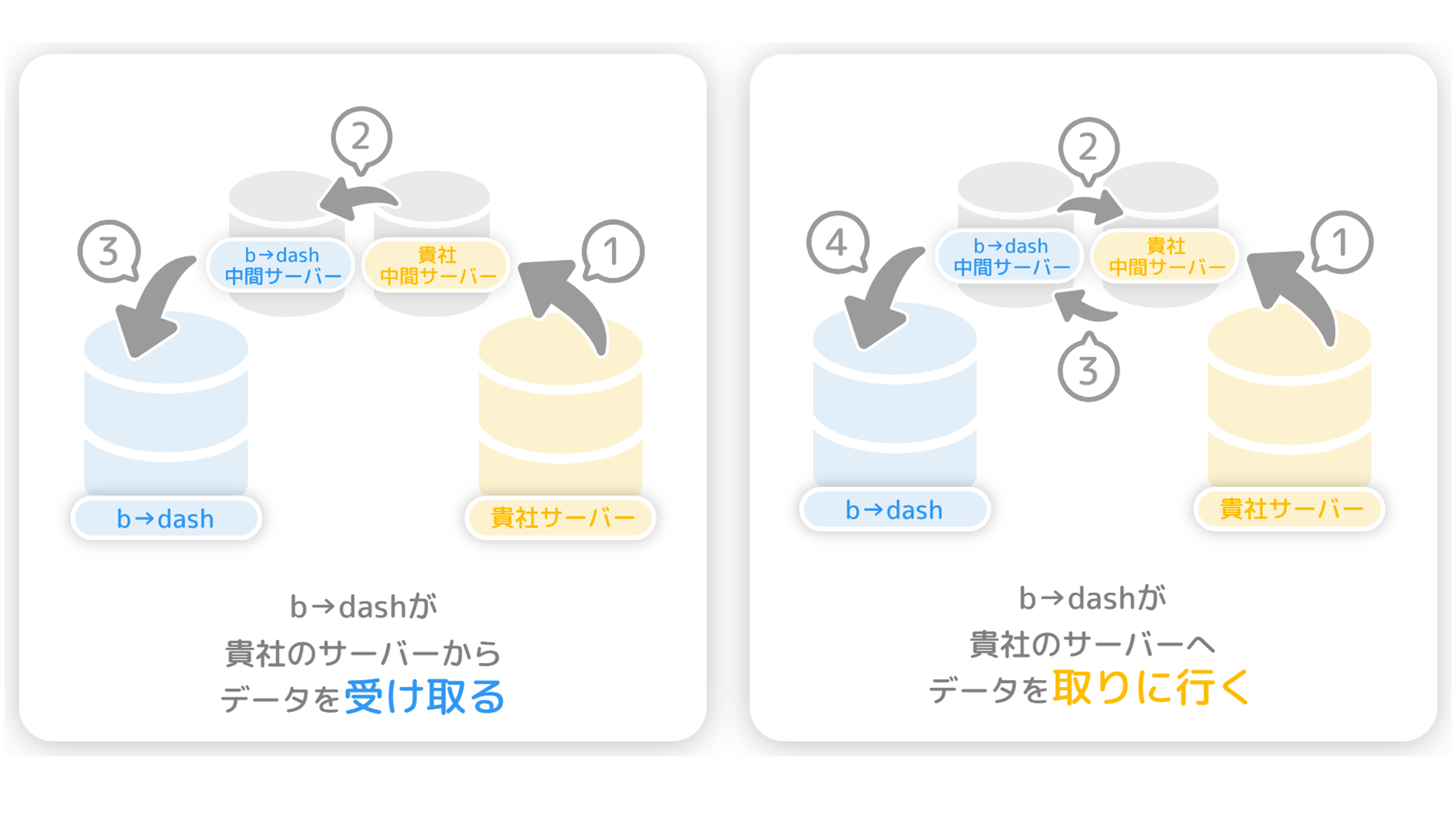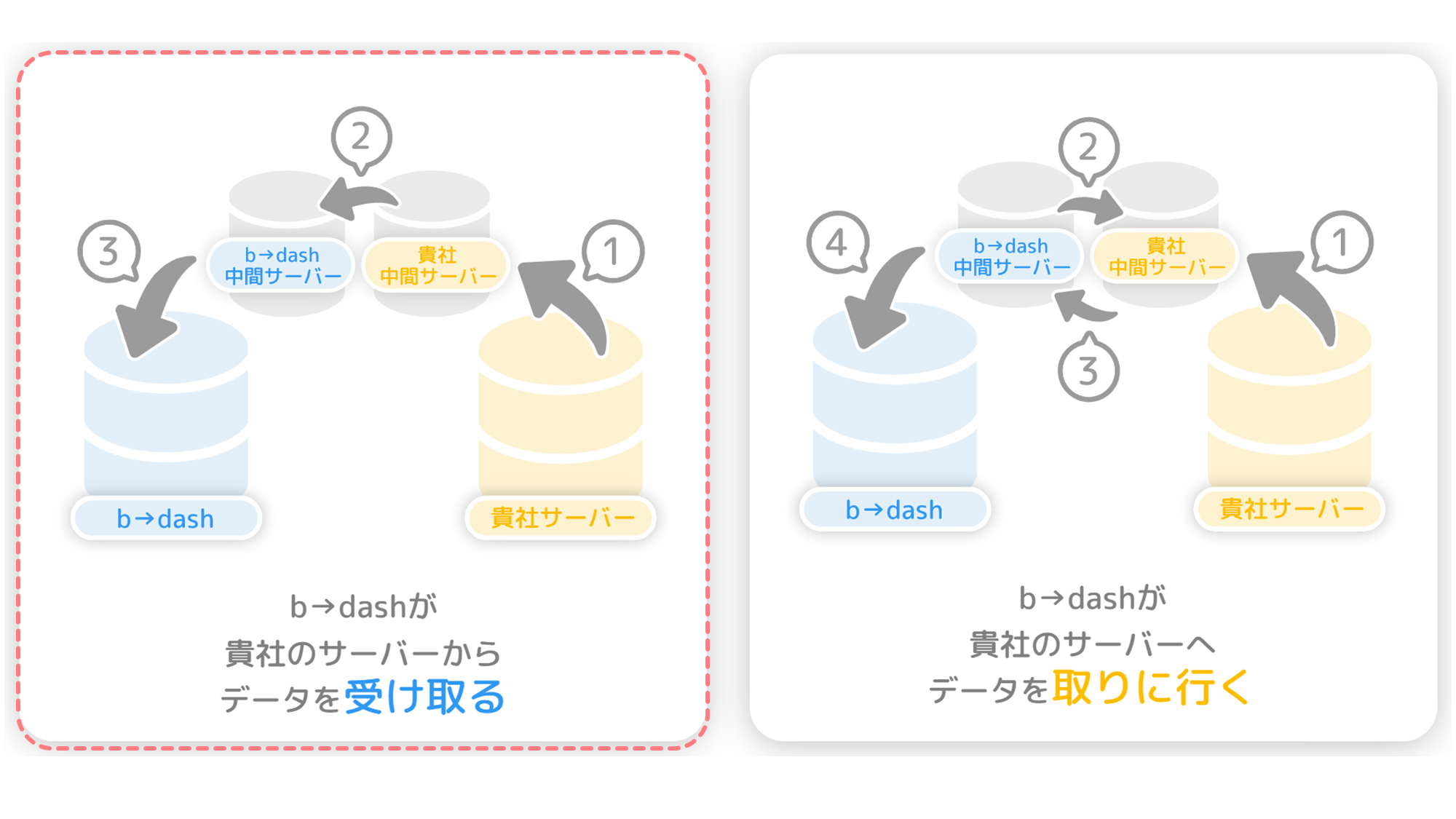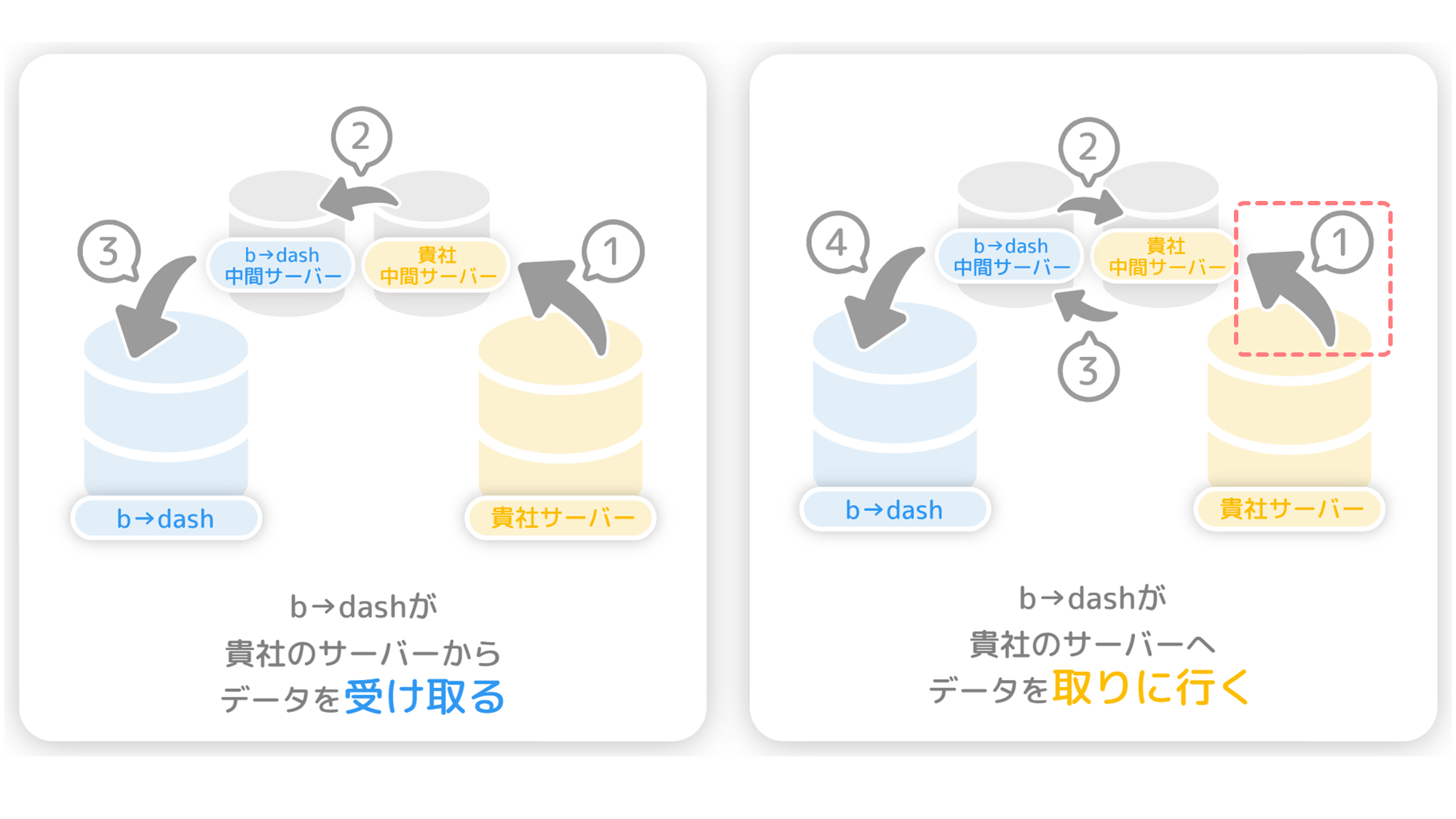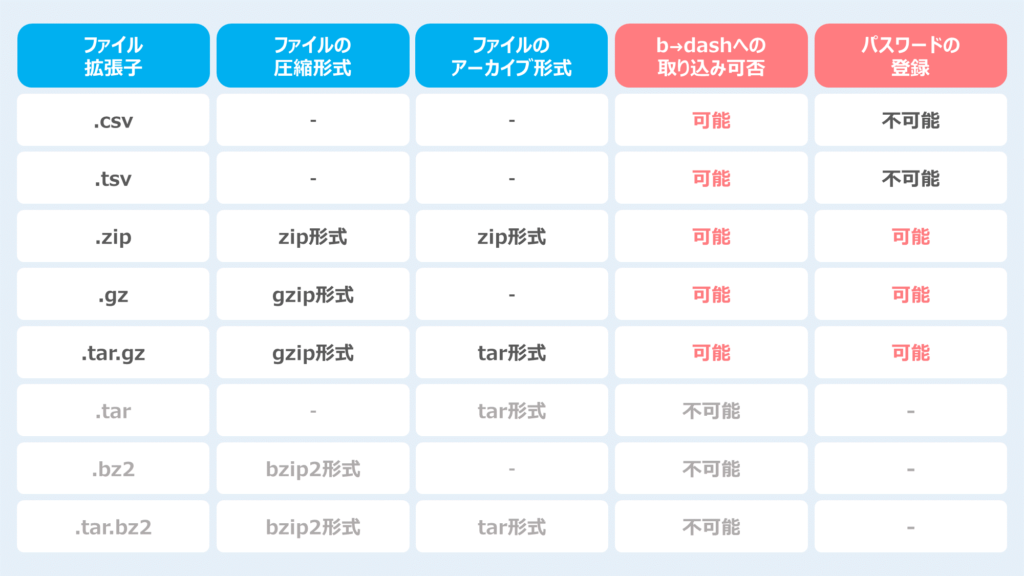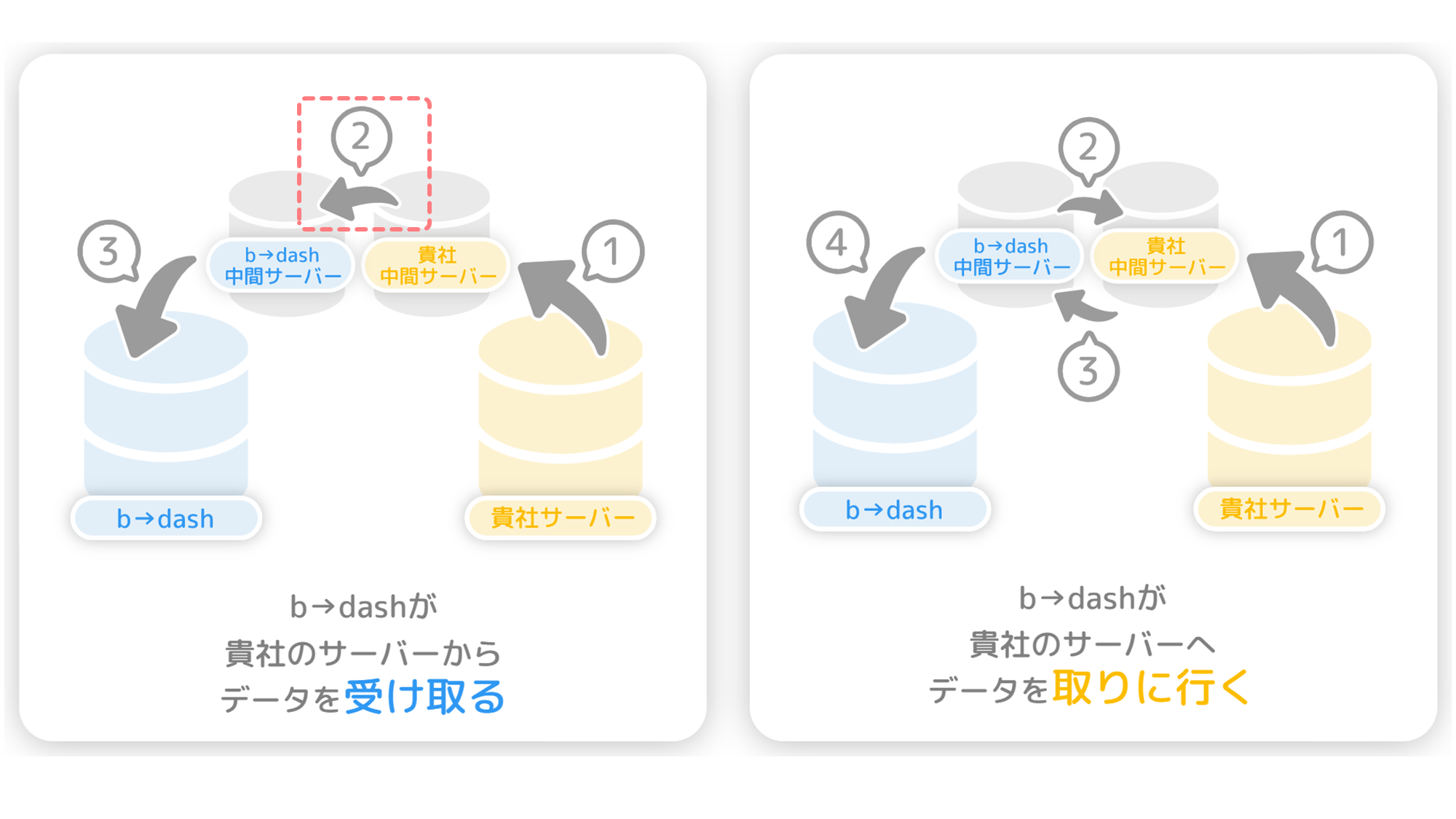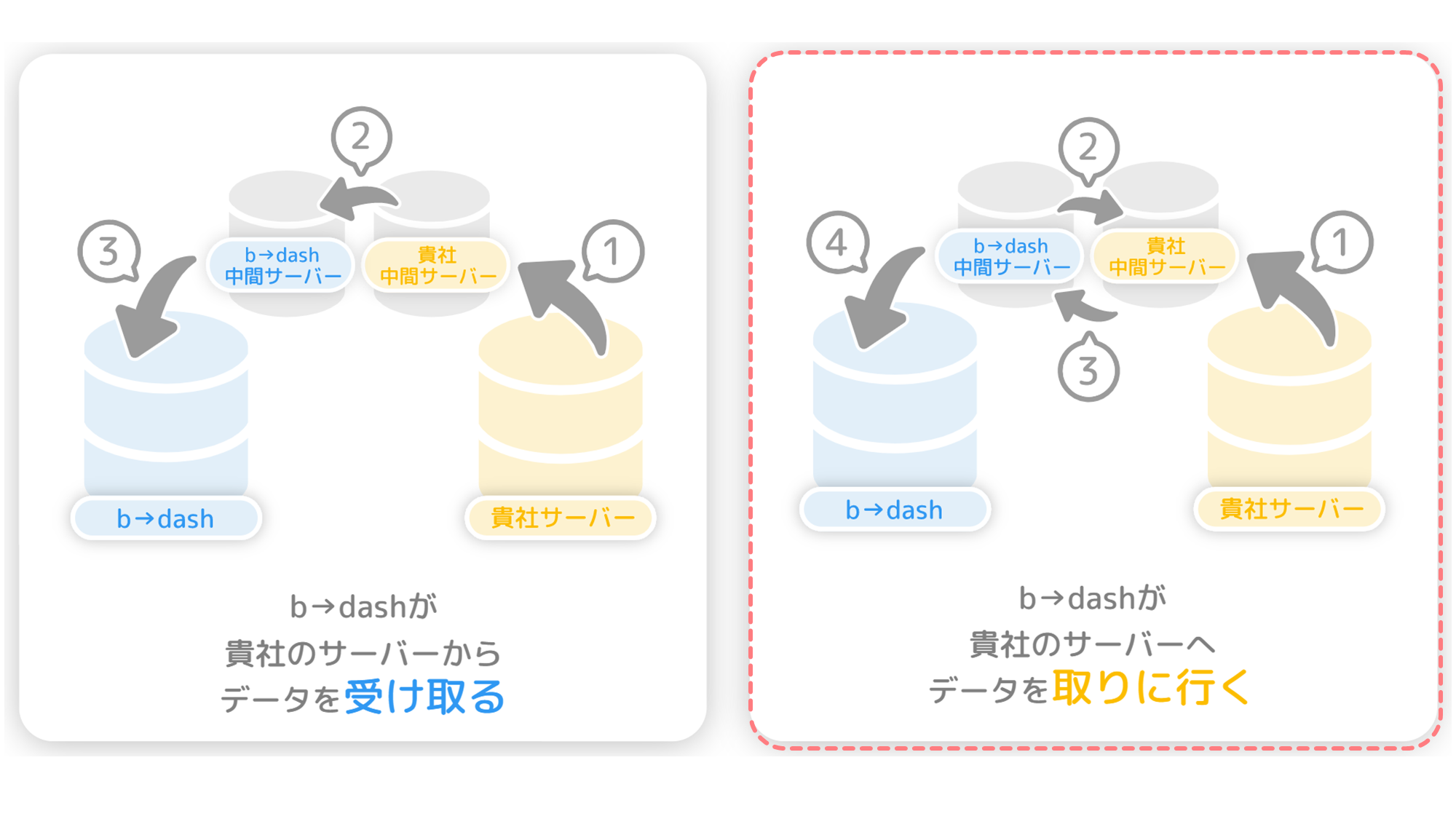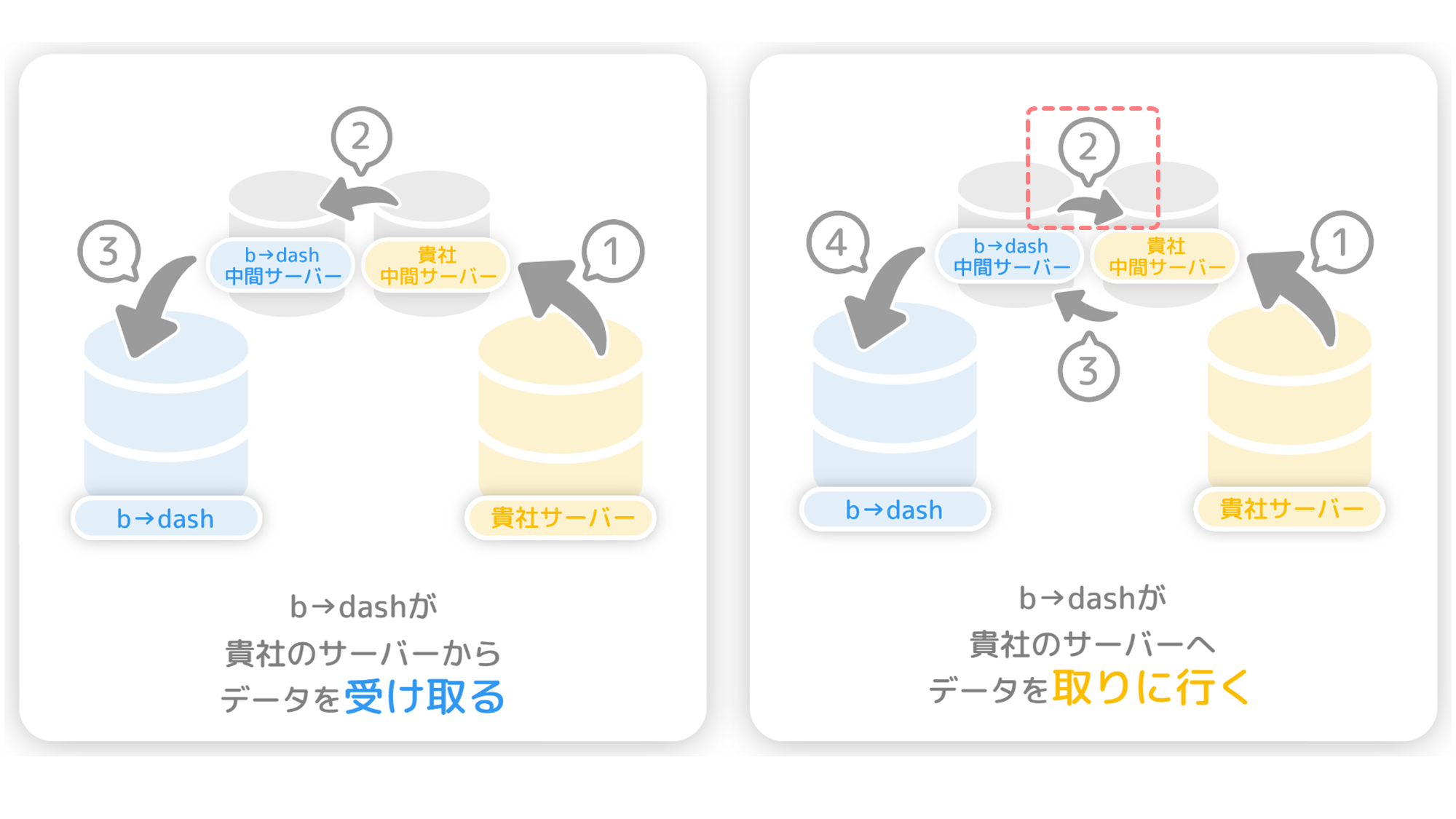FTPS連携の2つのパターン
FTPS連携には「b→dashが貴社のサーバーからデータを受け取る」パターンと「b→dashが貴社のサーバーへデータを取りに行く」パターンの2つの手法があり、それぞれで設定方法が異なります。
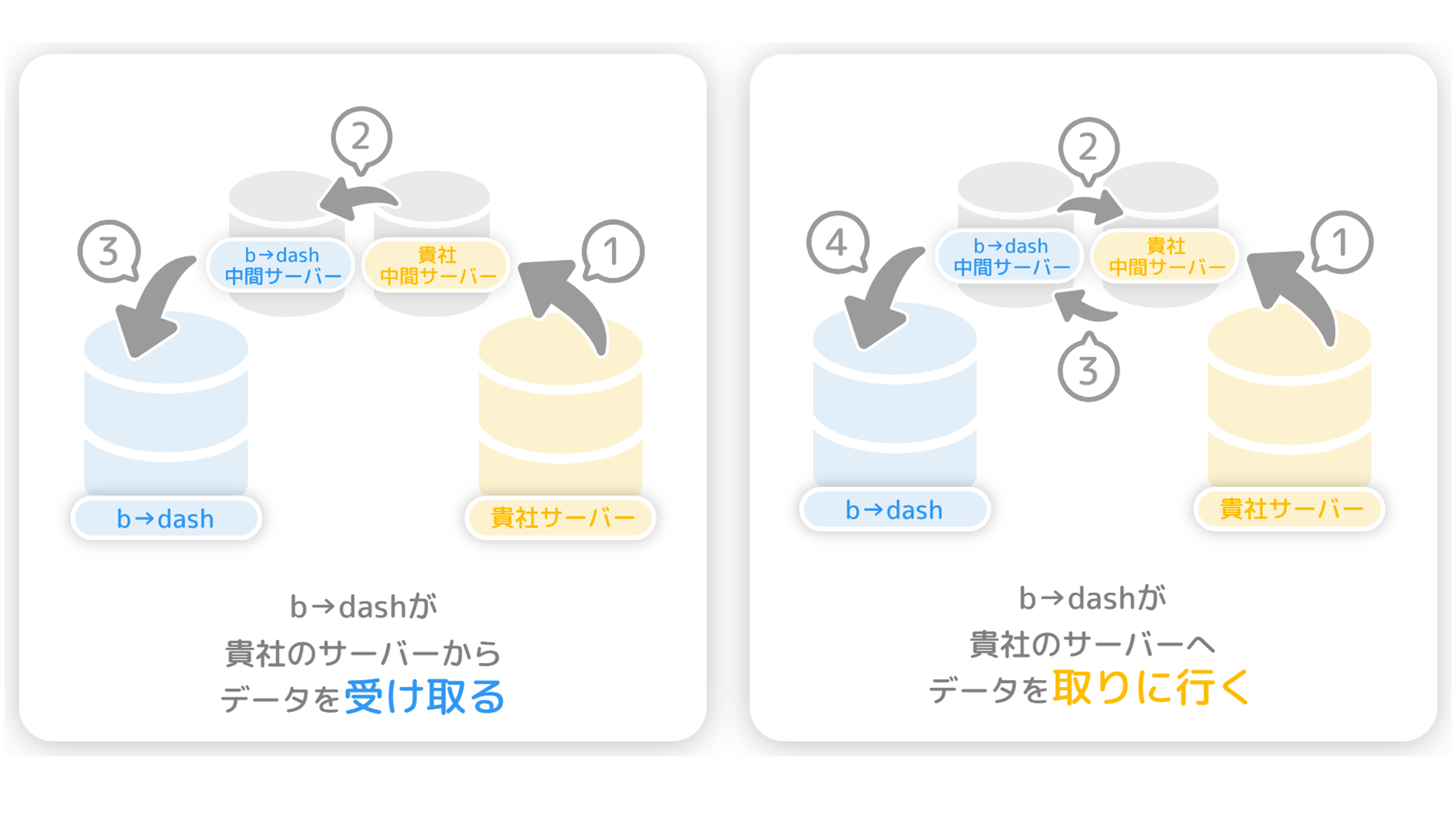
それぞれのパターンごとに、どのような設定が必要かを説明していきます!
b→dashが貴社のサーバーからデータを受け取るパターン
以下では、b→dashが貴社のサーバーからデータを受け取るパターンについて説明します。
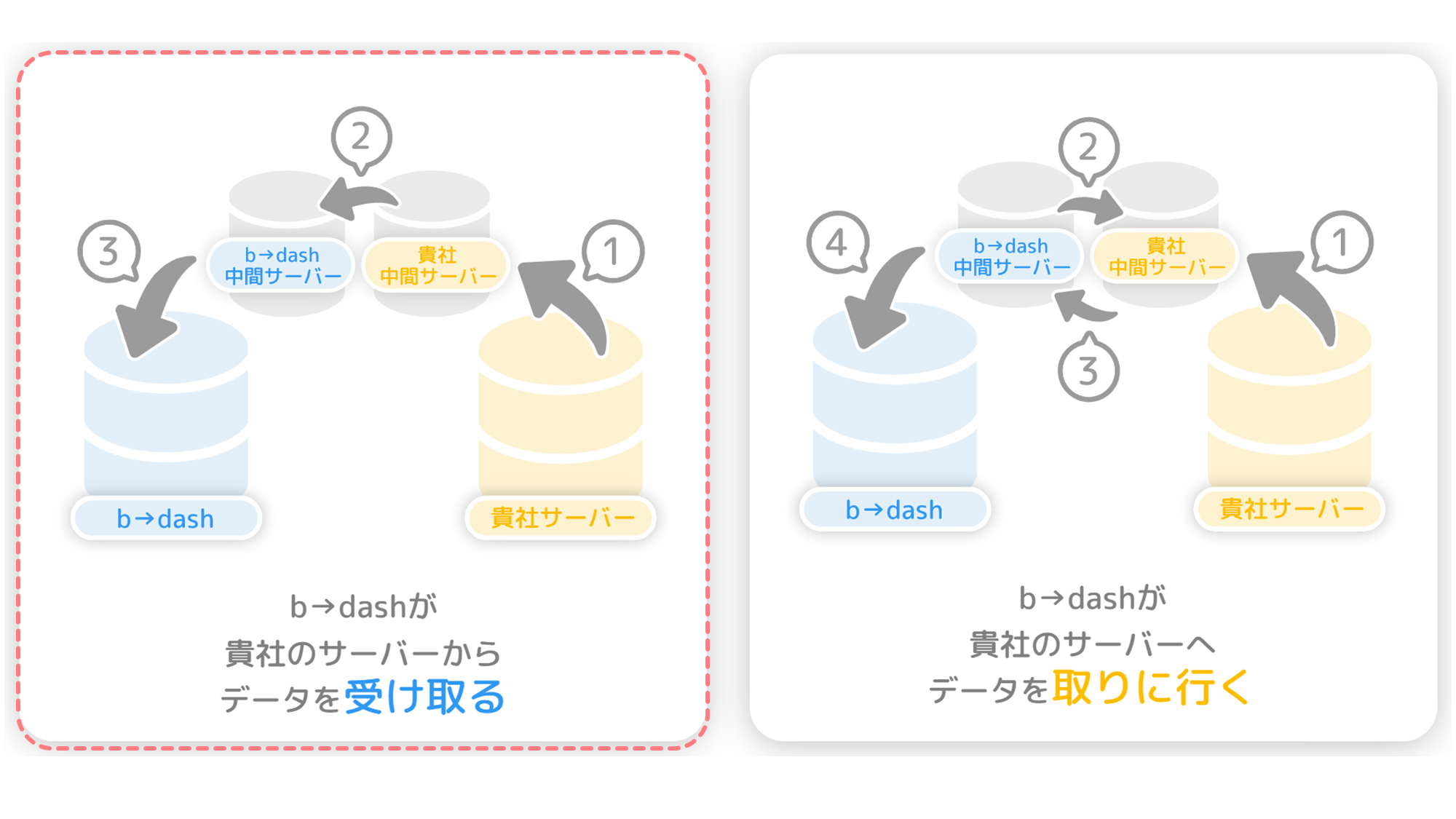
連携実施に必要な前提作業
b→dashに連携したいデータを基幹システムから抽出し、中間サーバーへ転送します。
基幹システムからデータを抽出する際は、SQLを利用して処理を組むことが一般的です。
※ 抽出/転送方法は環境によって異なるため、本サポートサイトでの説明は省略します
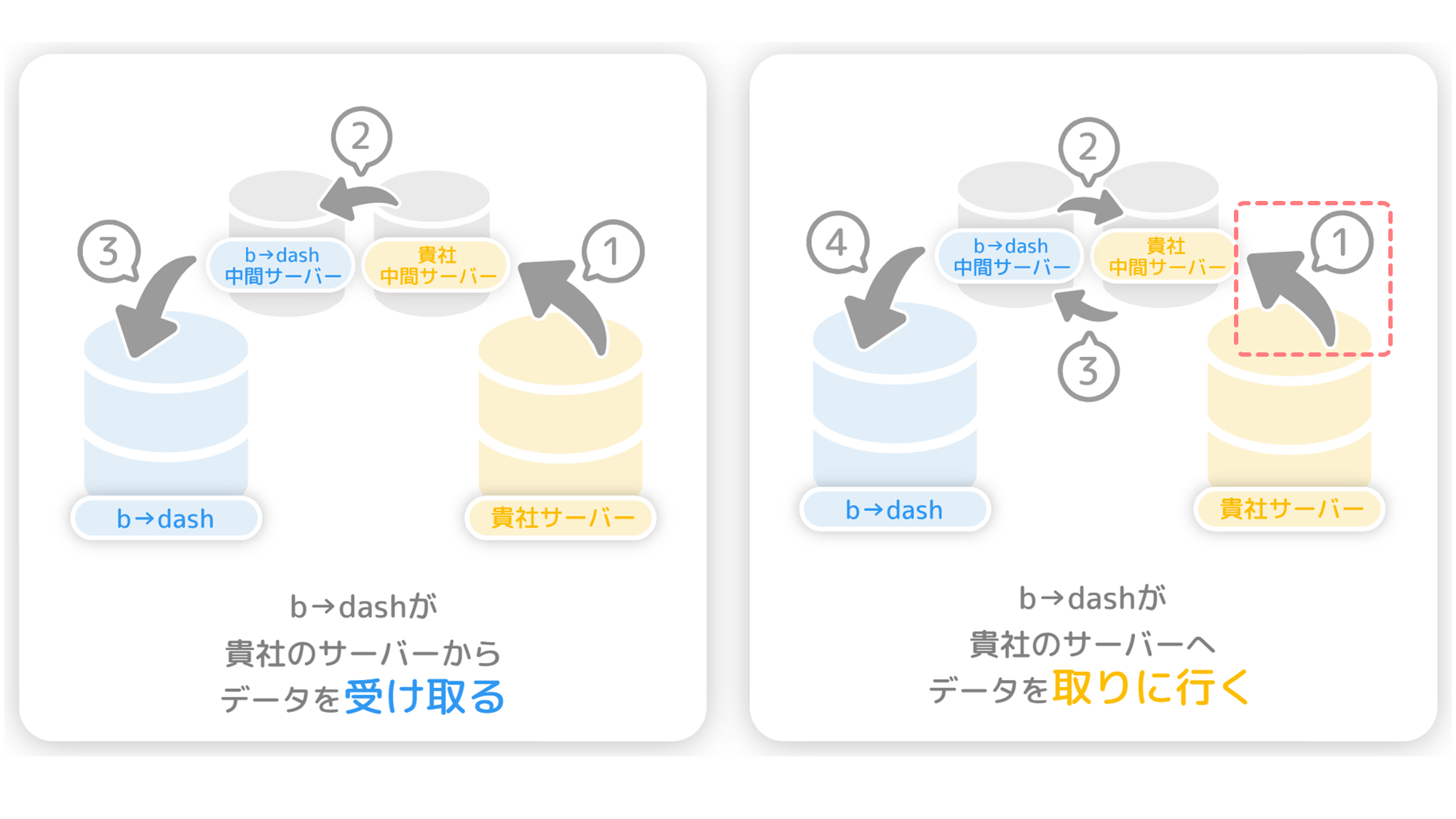
設定方法
「データパレット」をクリックします

「データを連携する」をクリックします

「新規作成」をクリックします

「FTPS」を選択し、「適用」をクリックします

「b→dashが貴社のサーバーからデータを受け取る」を選択し、「次へ」をクリックします

FTPS連携において、b→dashに
連携できるデータファイル形式と
パスワードの入力有無

複数のデータファイルにパスワードをつける場合の設定方法
複数のデータファイルにパスワードをつける場合は、全てのデータファイルに同じパスワードをつける必要があります。
[任意]「パスワード」を入力します

「次へ」をクリックします

上記のホスト名に接続するとホームディレクトリ直下に「input」ディレクトリがあるので、そこにファイルを設置しましょう!
名前を入力し、「保存」をクリックします

新規作成した連携が画面に表示されます

ユーザーが操作できる「inputディレクトリ」配下の、前回以降新規作成、更新されたファイルが対象です。
サーバーを制限するために設定するb→dashのIPアドレス
セキュリティ上の理由で、接続できるサーバーを制御する必要がある場合は、b→dashのIPアドレスのみ貴社のサーバーが接続できるように設定をお願いいたします。b→dashが使用しているIPアドレスに関しては、以下の記事をご確認ください。
「取込/出力で設定するIPアドレスを知りたい」
これでFTPS連携の設定は完了です!
最後に、b→dashへファイルが正常に連携されたかどうかの検証を行います。
検証方法
b→dash管理画面に設定した「連携タイミング」の時間になると、貴社の中間サーバーに対してファイルを取得する処理が実施されます。
※貴社の中間サーバーからb→dashの中間サーバーに転送したデータファイルは、貴社の中間サーバーから削除されませんので、貴社でデータファイルの削除のご対応をお願いします
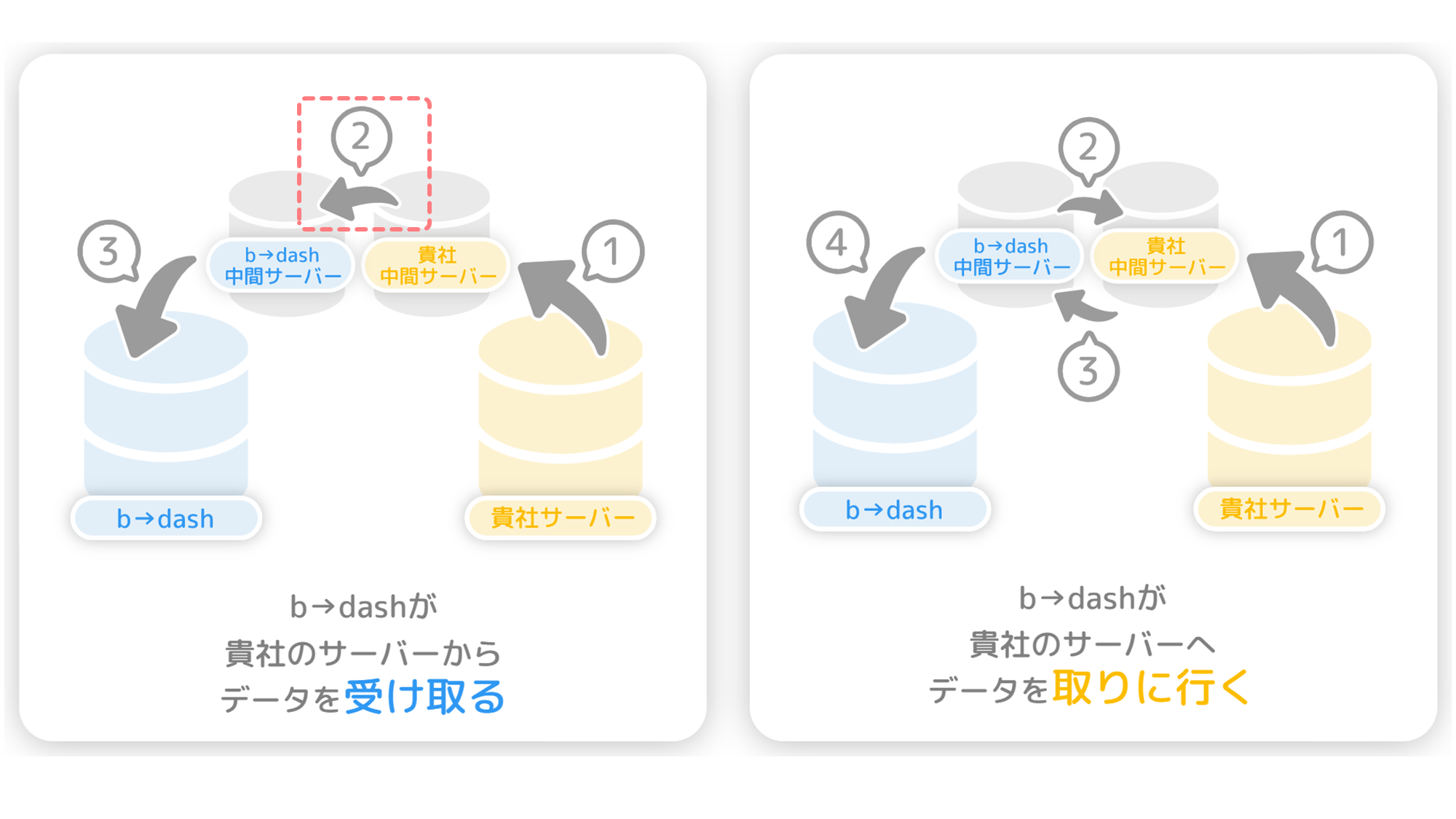
連携のステータスを確認します

連携のステータスは、アイコンで把握することができます!
FTPS連携でb→dashがデータを取りに行く際のステータス
「接続完了」にならない場合はどうすればいい??
ステータスが「接続完了」にならない場合は、何らかの設定が誤っていると考えられます。以下によくある設定誤りを記載しますので、こちらに該当しないかご覧ください。
|
考えられる原因 |
改善策 |
|
b→dashで発行したSSH公開鍵を自社のサーバーに正しく登録で出来ていない |
b→dashで発行したSSH公開鍵と、貴社のサーバーに登録頂いた公開鍵が一致しているかをご確認お願いします。
【b→dash側の公開鍵の確認方法】
①b→dash管理画面へアクセス
②TOP画面>データパレット>データを連携
③[お客様にて作成頂いたFTPS連携エリア]をクリックし、ヘッダーの編集を押下しSSH公開鍵を確認する
【Unix/Linux環境の場合の確認方法】
$ cat ~/.ssh/authorized_keys
→③で確認した公開鍵と一致しているか確認 |
|
b→dashに登録頂いた自社環境のディレクトリパスにアクセスが出来ない |
ディレクトリパスには、「/home/~~~」から始まる『絶対パス』もしくは、「fileupload」または「fileupload/」の『相対パス』を使用してください。
上記以外の場合、b→dashの登録頂いたユーザー名で以下ディレクトリパスを参照できるかご確認をお願いします。
【Unix/Linux環境の場合の確認方法】
《ユーザー名が「f-user」で、ディレクトリパスが「/mnt/bdash」の場合》
自社サーバーの「f-user」ユーザーで、「/mnt/bdash」へアクセスできるかご確認下さい。
《ユーザー名が「f-user」で、ディレクトリパスが「mnt/bdash」の場合》
自社サーバーの「f-user」で、「/home/f-user/mnt/bdash」へアクセスできるかご確認下さい。 |
|
連携対象のファイル形式がb→dashで取込可能な形式とは異なる |
b→dashで取込可能なファイル形式は本記事の「FTPS連携において、b→dashに取り込めるデータファイル形式とパスワードの入力有無」に記載のファイル形式のみになります。
【取込可能なファイル形式】
・CSVファイル(データがカンマで区切られている拡張子が.csvのファイル)
・TSVファイル(データがタブ文字で区切られている拡張子が.tsvのファイル)
【取込可能なファイル圧縮方式】
・zip
・tar.gz
※パスワード付きファイルの取込にも対応しております。パスワード付きファイルを連携頂く場合はFTPS連携システム登録時の設定にてファイル解凍用のパスワードをご登録頂けますよう、お願いします。
※複数ファイルをまとめて1ファイルとして圧縮頂いた場合は、取込できずエラーとなります。1ファイル毎に圧縮してデータ連携をお願いします。 |
|
自社環境のセキュリティにより、外部からのアクセスを遮断している |
b→dashから自社のサーバーへのアクセス許可をお願いします。
b→dashが公開しているサーバーのIPアドレスは、下記リンクの記事を参照ください。
●取込/出力で設定するIPアドレスを知りたい |
|
鍵認証でなく、パスワード認証を選択している |
FTPS連携による主な認証方法は「鍵認証」と「パスワード認証」の2つがあり、b→dashとの連携においては「鍵認証」による認証のみ対応しています。
そのため、認証方法を「パスワード認証」に設定している場合は、「鍵認証」へ変更して頂くようお願いいたします。 |
ステータスが「接続完了」になったら連携設定をクリックします

連携設定をクリックすると連携されているデータを確認でき、「取込設定」を行うことができます

レコード数が「0件」もしくは「0バイト」のデータファイルを連携した場合
b→dashとの連携設定完了後、レコード数が0件のデータファイルを連携した際の挙動について下記にまとめましたので、ご参照ください。
|
連携回数 |
データの更新方法 |
説明 |
|
初回連携 |
全件/差分更新 |
連携されたデータが「0レコード」の場合は、連携可能です。
ただし「0レコード」ではなく「0バイト」の場合は、連携不可です。連携されたデータが「0バイト」の場合、取り込み設定画面で扱うデータがなく、連携することができません。 |
|
2回目以降の連携 |
全件更新 |
連携されたデータが「0レコード」の場合は、連携可能です。
ただし「0レコード」ではなく「0バイト」の場合は、連携不可です。「0バイト」のデータを連携した場合、b→dashへの取込処理が実施されず、データファイルが更新されません。 |
|
差分更新 |
連携されたデータが「0レコード」の場合、「更新対象なし」と判断されます。
ただし「0レコード」ではなく「0バイト」の場合は、連携不可です。「0バイト」のデータを連携した場合、b→dashへの取込処理が実施されず、データファイルが更新されません。 |
各ファイルのレコード件数は100件までしか表示されません
連携設定をクリックした際に表示されるファイル一覧において、各ファイルにレコード件数が表示されていますが、このレコード件数の上限”表示”は100件までです。b→dashの仕様上、データを連携しただけの状態では、上限100レコードまでしか読み込まないため、表示の上限も100件までとなりますが、100レコードしか連携されていないというわけではなく、100件を超えたレコードを読み込んでいないことが理由です。
連携されたデータをb→dashに取り込み設定をすれば、ファイル内の全レコードが読み込まれるようになりますのでご安心ください。
b→dashが貴社のサーバーへデータを取りに行くパターン
以下では、b→dashが貴社のサーバーへデータを取りに行くパターンについて説明します。
※ 連携先の貴社中間サーバーが”FTPSサーバー以外”だった場合、連携処理はエラーになりますので、ご注意ください
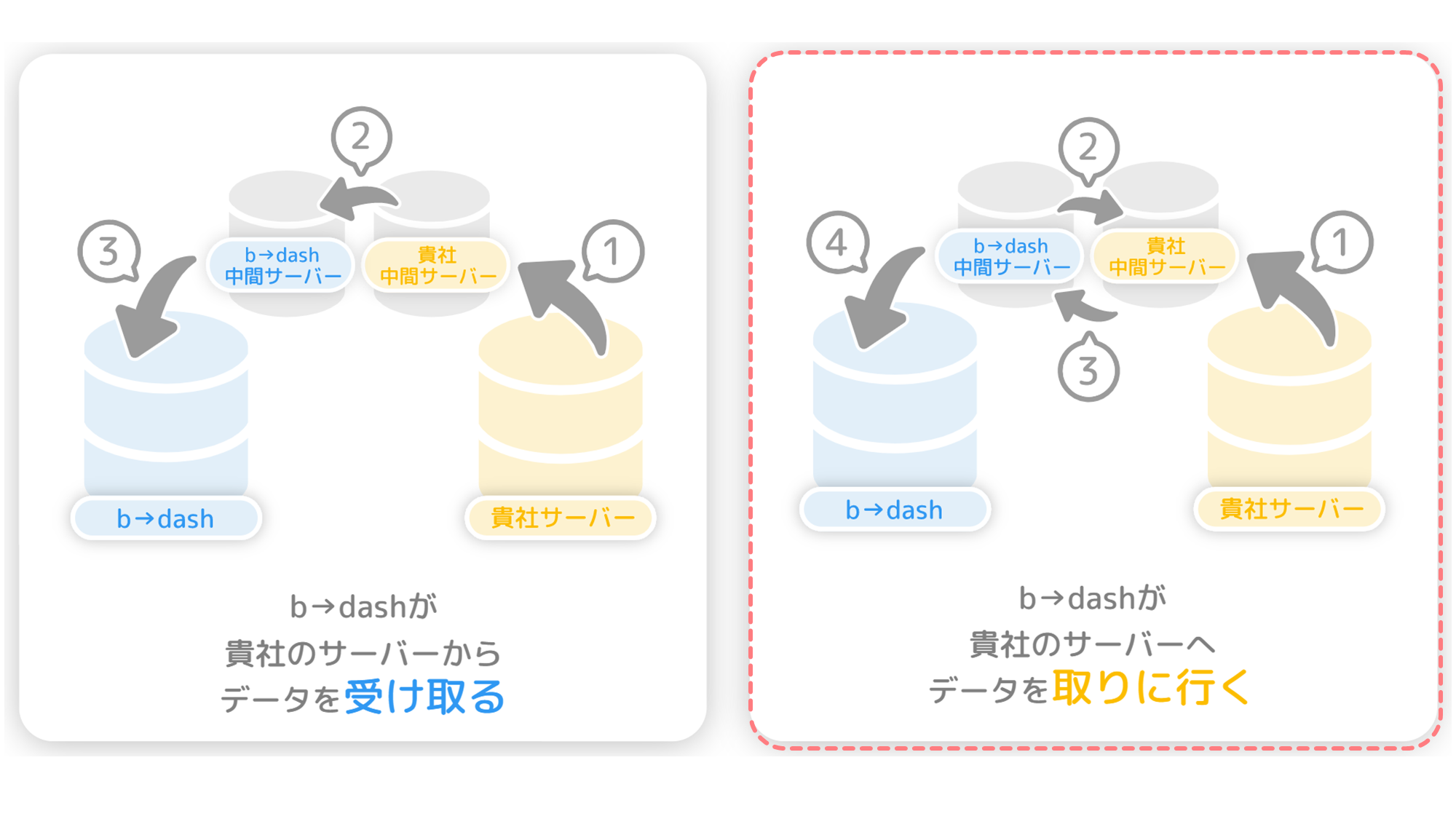
「b→dashが貴社のサーバーへデータを取りに行くパターン」では、接続情報として「ホスト名」「ユーザー名」「パスワード」を事前に準備する必要があります。
連携実施に必要な前提作業
b→dashに連携したいデータを基幹システムから抽出し、中間サーバーへ転送します。
基幹システムからデータを抽出する際は、SQLを利用して処理を組むことが一般的です。
※ 抽出/転送方法は環境によって異なるため、本サポートサイトでの説明は省略します
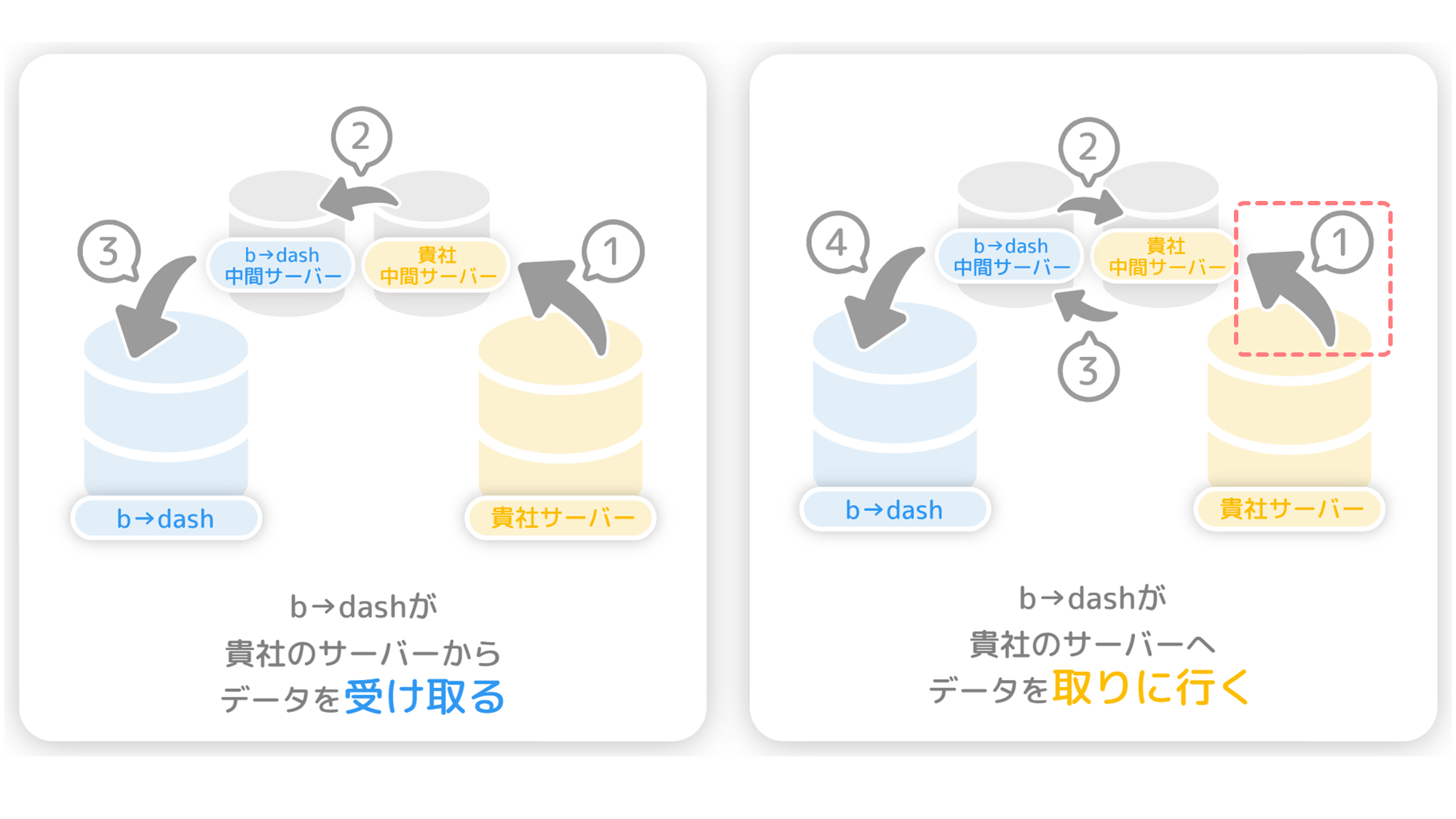
設定方法
「データパレット」をクリックします

「データを連携する」をクリックします

「新規作成」をクリックします

「FTPS」を選択し、「適用」をクリックします

「b→dashが貴社のサーバーへデータを取りに行く」を選択し、「次へ」をクリックします

FTPS連携に必要な項目の「ホスト名」「ユーザー名」「パスワード」を入力します

[任意]「ディレクトリパス」を入力します

[任意]「ディレクトリパス」を複数指定したい場合は、「追加」をクリックします

[任意]「ディレクトリパス」を入力します

ディレクトリパス配下にあるデータファイルはすべてb→dashに連携されます
ディレクトリパス配下にあるデータファイルは、すべて取得するため、b→dashに連携したいデータファイルだけをディレクトリパスに置いてください。
例)output
└ customers
└ customers_店舗A.csv
└ customers_店舗B.csv
└ products
└ products_事業A.csv
└ products_事業B.csv
└ 店舗データ.csv
└ 従業員データ.csv
●「output」を指定した場合 :『店舗データ.csv』『従業員データ.csv』が取得される
●「output/customers」を指定した場合:『customers_店舗A.csv』『customers_店舗B.csv』が取得される
[任意]「パスワード」を入力します

FTPS連携において、b→dashに取り込めるデータファイル形式とパスワードの入力有無
複数のデータファイルにパスワードをつける場合の設定方法
複数のデータファイルにパスワードをつける場合は、全てのデータファイルに同じパスワードをつける必要があります。
入力が完了したら「次へ」をクリックします

連携頻度と時間を設定の上「追加」を選択し、「次へ」をクリックします

ここで設定した内容に基づいて、b→dashの中間サーバーから貴社の中間サーバーへファイルを取りに行く処理が行われます。連携タイミングは複数設定することもできます!
名前を入力し、「保存」をクリックします

新規作成した連携が画面に表示されます

サーバーを制限するために設定するb→dashのIPアドレス
セキュリティ上の理由で、接続できるサーバーを制御する必要がある場合は、b→dashのIPアドレスのみ貴社のサーバーが接続できるように設定をお願いいたします。b→dashが使用しているIPアドレスに関しては、以下の記事をご確認ください。
「取込/出力で設定するIPアドレスを知りたい」
これでFTPS連携の設定は完了です!
最後に、b→dashへファイルが正常に連携されたかどうかの検証を行います。
検証方法
b→dash管理画面に設定した「連携タイミング」の時間になると、貴社の中間サーバーに対してファイルを取得する処理が実施されます。
※貴社の中間サーバーからb→dashの中間サーバーに転送したデータファイルは、貴社の中間サーバーから削除されませんので、貴社でデータファイルの削除のご対応をお願いします
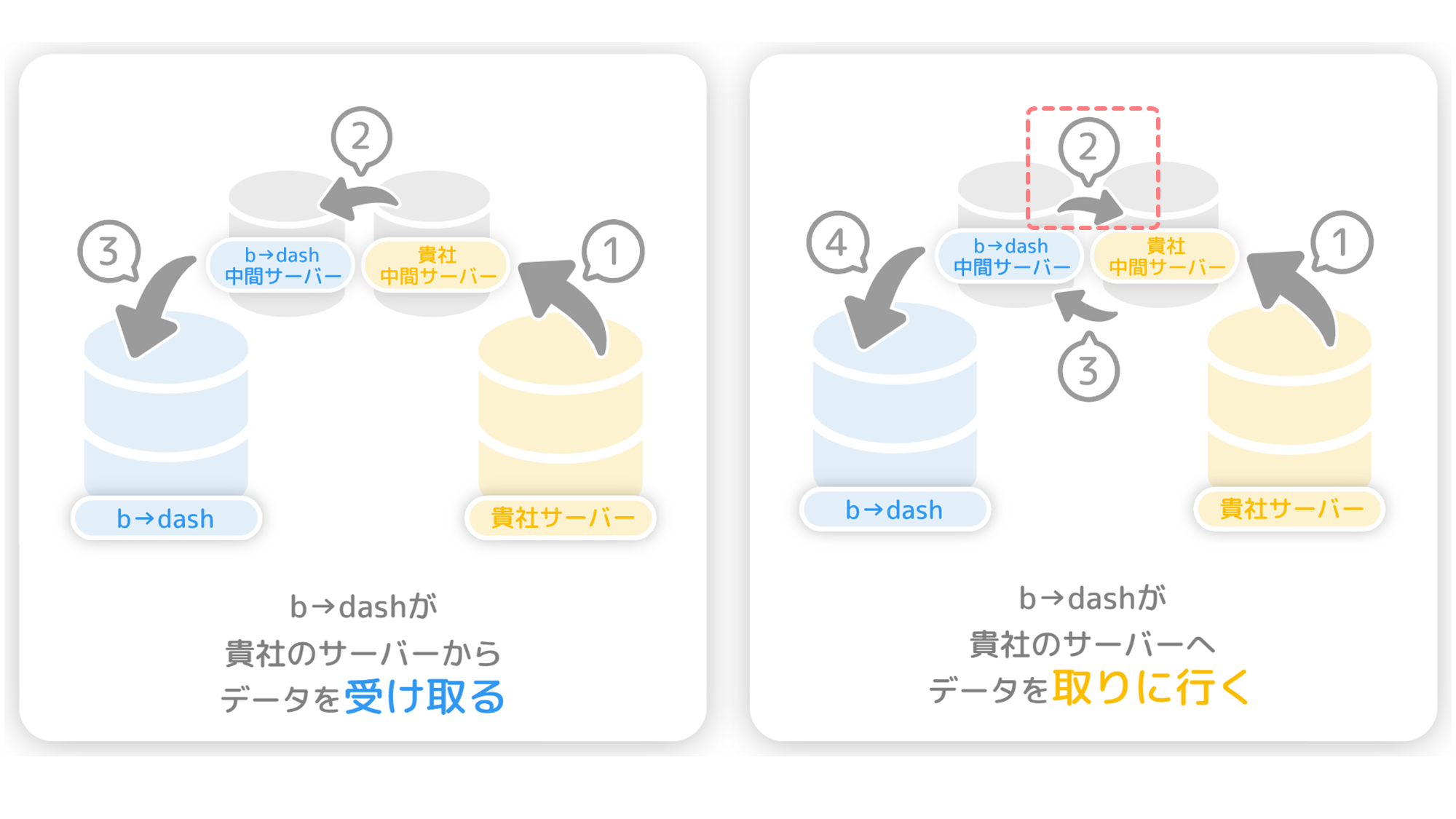
連携のステータスを確認します

連携のステータスは、アイコンで把握することができます!
FTPS連携でb→dashがデータを取りに行く際のステータス
「接続完了」にならない場合はどうすればいい??
ステータスが「接続完了」にならない場合は、何らかの設定が誤っていると考えられます。以下によくある設定誤りを記載しますので、こちらに該当しないかご覧ください。
|
考えられる原因 |
改善策 |
|
b→dashで発行したSSH公開鍵を自社のサーバーに正しく登録で出来ていない |
b→dashで発行したSSH公開鍵と、貴社のサーバーに登録頂いた公開鍵が一致しているかをご確認お願いします。
【b→dash側の公開鍵の確認方法】
①b→dash管理画面へアクセス
②TOP画面>データパレット>データを連携
③[お客様にて作成頂いたFTPS連携エリア]をクリックし、ヘッダーの編集を押下しSSH公開鍵を確認する
【Unix/Linux環境の場合の確認方法】
$ cat ~/.ssh/authorized_keys
→③で確認した公開鍵と一致しているか確認 |
|
b→dashに登録頂いた自社環境のディレクトリパスにアクセスが出来ない |
ディレクトリパスには、「/home/~~~」から始まる『絶対パス』もしくは、「fileupload」または「fileupload/」の『相対パス』を使用してください。
上記以外の場合、b→dashの登録頂いたユーザー名で以下ディレクトリパスを参照できるかご確認をお願いします。
【Unix/Linux環境の場合の確認方法】
《ユーザー名が「f-user」で、ディレクトリパスが「/mnt/bdash」の場合》
自社サーバーの「f-user」ユーザーで、「/mnt/bdash」へアクセスできるかご確認下さい。
《ユーザー名が「f-user」で、ディレクトリパスが「mnt/bdash」の場合》
自社サーバーの「f-user」で、「/home/f-user/mnt/bdash」へアクセスできるかご確認下さい。 |
|
連携対象のファイル形式がb→dashで取込可能な形式とは異なる |
b→dashで取込可能なファイル形式は本記事の「FTPS連携において、b→dashに取り込めるデータファイル形式とパスワードの入力有無」に記載のファイル形式のみになります。
【取込可能なファイル形式】
・CSVファイル(データがカンマで区切られている拡張子が.csvのファイル)
・TSVファイル(データがタブ文字で区切られている拡張子が.tsvのファイル)
【取込可能なファイル圧縮方式】
・zip
・tar.gz
※パスワード付きファイルの取込にも対応しております。パスワード付きファイルを連携頂く場合はFTPS連携システム登録時の設定にてファイル解凍用のパスワードをご登録頂けますよう、お願いします。
※複数ファイルをまとめて1ファイルとして圧縮頂いた場合は、取込できずエラーとなります。1ファイル毎に圧縮してデータ連携をお願いします。 |
|
自社環境のセキュリティにより、外部からのアクセスを遮断している |
b→dashから自社のサーバーへのアクセス許可をお願いします。
b→dashが公開しているサーバーのIPアドレスは、下記リンクの記事を参照ください。
●取込/出力で設定するIPアドレスを知りたい |
|
鍵認証でなく、パスワード認証を選択している |
FTPS連携による主な認証方法は「鍵認証」と「パスワード認証」の2つがあり、b→dashとの連携においては「鍵認証」による認証のみ対応しています。
そのため、認証方法を「パスワード認証」に設定している場合は、「鍵認証」へ変更して頂くようお願いいたします。 |
ステータスが「接続完了」になったら連携設定をクリックします

連携設定をクリックすると連携されているデータを確認でき、「取込設定」を行うことができます

レコード数が「0件」もしくは「0バイト」のデータファイルを連携した場合
b→dashとの連携設定完了後、レコード数が0件のデータファイルを連携した際の挙動について下記にまとめましたので、ご参照ください。
|
連携回数 |
データの更新方法 |
説明 |
|
初回連携 |
全件/差分更新 |
連携されたデータが「0レコード」の場合は、連携可能です。
ただし「0レコード」ではなく「0バイト」の場合は、連携不可です。連携されたデータが「0バイト」の場合、取り込み設定画面で扱うデータがなく、連携することができません。 |
|
2回目以降の連携 |
全件更新 |
連携されたデータが「0レコード」の場合は、連携可能です。
ただし「0レコード」ではなく「0バイト」の場合は、連携不可です。「0バイト」のデータを連携した場合、b→dashへの取込処理が実施されず、データファイルが更新されません。 |
|
差分更新 |
連携されたデータが「0レコード」の場合、「更新対象なし」と判断されます。
ただし「0レコード」ではなく「0バイト」の場合は、連携不可です。「0バイト」のデータを連携した場合、b→dashへの取込処理が実施されず、データファイルが更新されません。 |
各ファイルのレコード件数は100件までしか表示されません
連携設定をクリックした際に表示されるファイル一覧において、各ファイルにレコード件数が表示されていますが、このレコード件数の上限”表示”は100件までです。b→dashの仕様上、データを連携しただけの状態では、上限100レコードまでしか読み込まないため、表示の上限も100件までとなりますが、100レコードしか連携されていないというわけではなく、100件を超えたレコードを読み込んでいないことが理由です。
連携されたデータをb→dashに取り込み設定をすれば、ファイル内の全レコードが読み込まれるようになりますのでご安心ください。